如何计算 google 表格中的复选框数量(附示例)
您可以使用以下公式来计算 Google 表格中复选框的数量:
= COUNTIF ( B2:B11 , TRUE )
此特定公式计算B2:B11范围内复选框的数量。
下面的例子展示了如何在实践中使用这个公式。
示例:如何计算 Google 表格中的复选框数量
假设我们在 Google 表格中有以下数据集,显示各个学生是否在截止日期前申请特定大学:
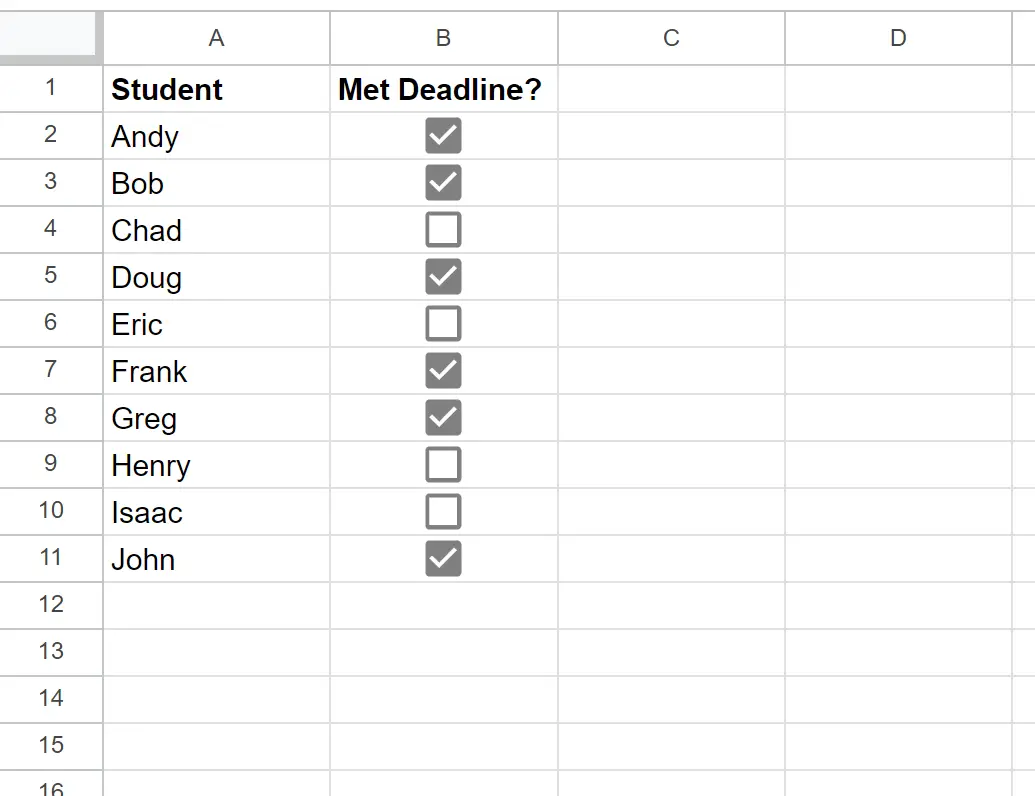
注意:您可以将复选框添加到单元格区域,方法是选择一个范围,然后单击“插入”选项卡,然后单击“复选框” 。
我们可以使用以下公式来计算B2:B11范围内选中框的数量:
= COUNTIF ( B2:B11 , TRUE )
以下屏幕截图显示了如何在实践中使用该公式:
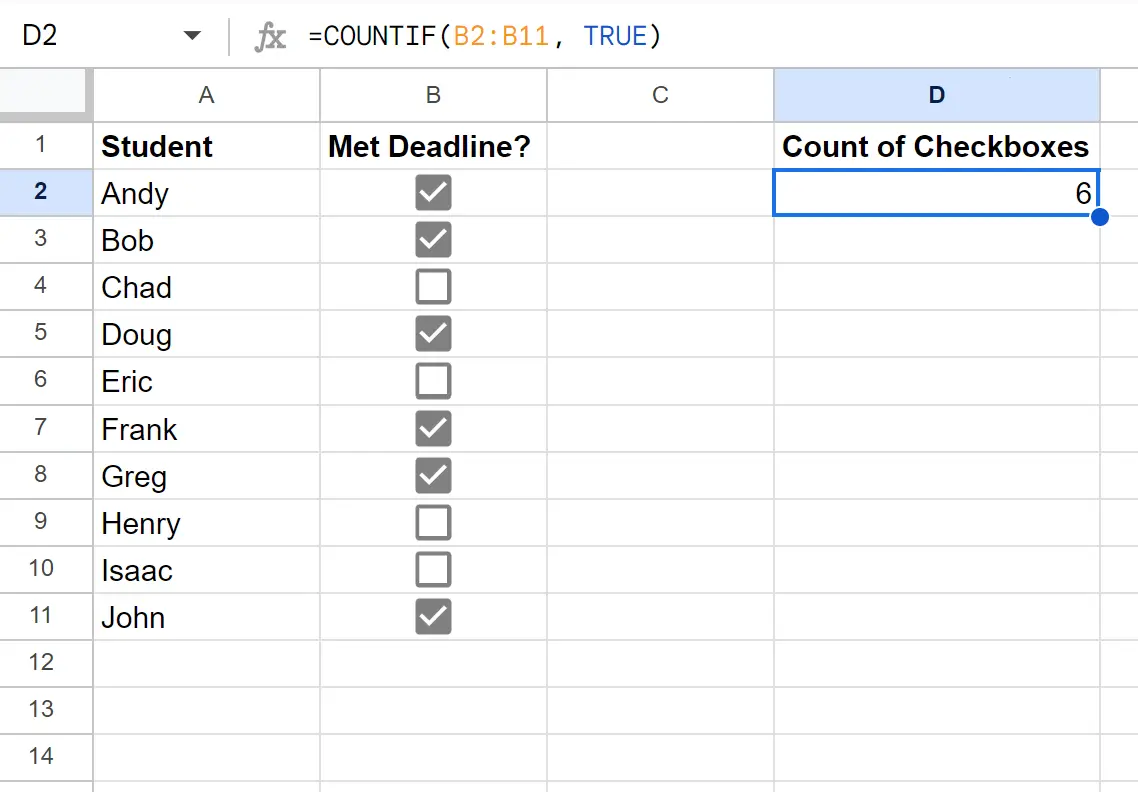
返回公式6 ,它告诉我们在B2:B11范围内总共选中了 6 个框。
注意:Google 表格将复选框值存储为TRUE或FALSE ,以指示它们是否被选中。
所以在这个公式中,我们只是简单地计算等于TRUE的值的数量,这与计算选中的框的数量相同。
如果需要,您还可以使用以下公式来查找选中框总数的百分比:
= COUNTIF ( B2:B11 , TRUE )/COUNTA( B2:B11 )
以下屏幕截图显示了如何在实践中使用该公式:
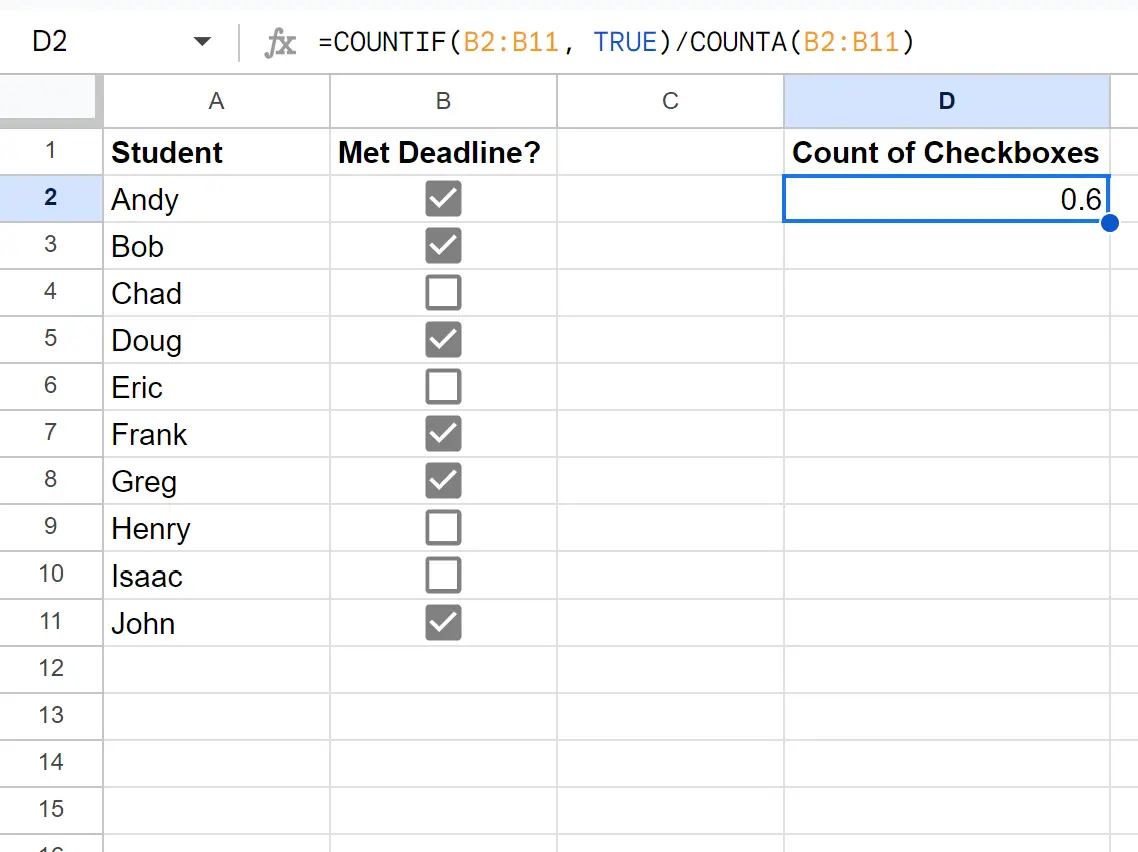
返回公式0.6 ,它告诉我们 B 列中所有框的60%被选中。
注意:此公式的计算方法是计算选中的复选框的数量,然后将该数字除以复选框的总数。
其他资源
以下教程介绍了如何在 Google 表格中执行其他常见操作:
Google Sheets:选中复选框时更改颜色
Google Sheets:选中该框时添加删除线
Google Sheets:如果选中该框,如何添加